Cara Unroot Android TV Box
Diterbitkan: 2022-05-09
Terkadang lebih baik kembali ke keadaan semula. Sehubungan dengan topik ini, apakah Anda mencoba mendapatkan hasil untuk kotak Unroot Android? Jika Anda memiliki sedikit ide tentang apa yang sedang dibahas di sini, kotak TV Android adalah perangkat yang memungkinkan Anda menggunakan TV LCD atau LED biasa sebagai Smart TV. Anda dapat melakukan root pada perangkat untuk mengubah pengaturan perangkat tetapi Anda mungkin akan memiliki perangkat yang tidak berfungsi jika tidak digunakan dengan benar. Jika Anda memiliki situasi yang dijelaskan di atas, Anda memiliki opsi untuk membalikkan perubahan ini, yaitu ke Unroot TV box Android. Dengan demikian, artikel ini akan membantu Anda mempelajari metode efektif unroot kotak TV Android.
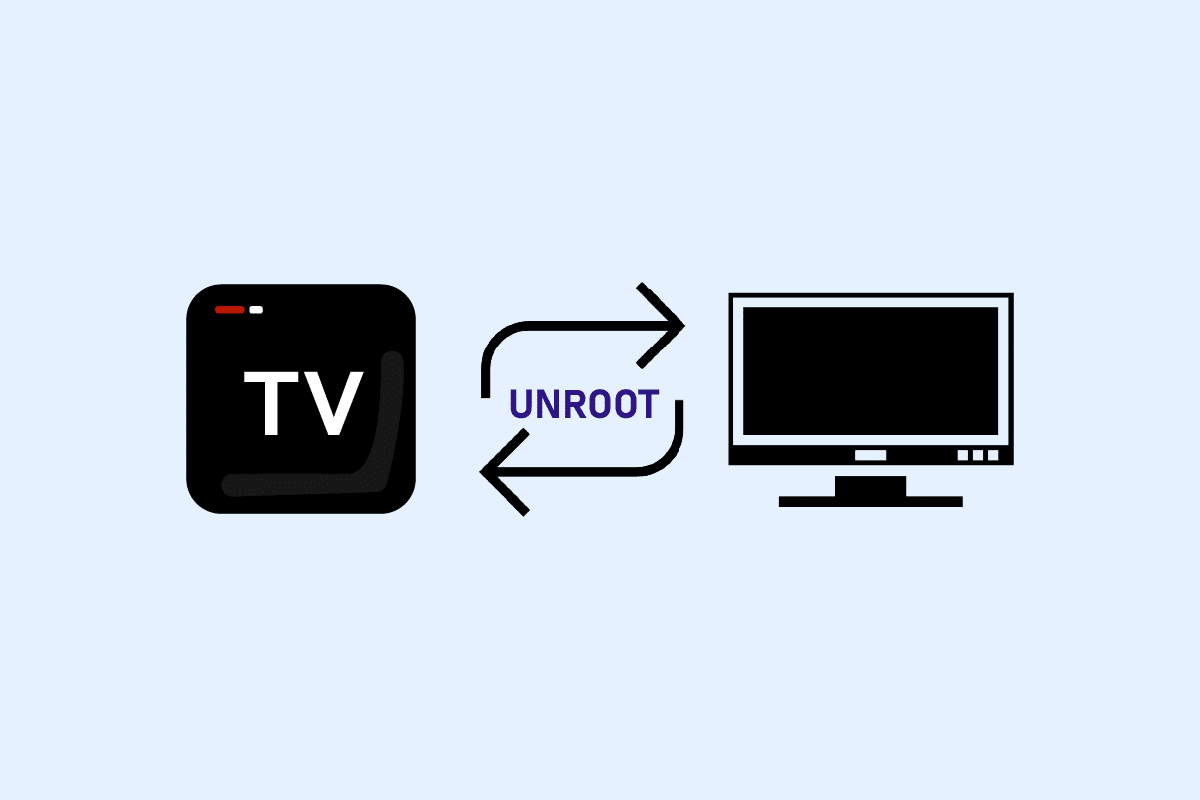
Isi
- Cara Unroot Android TV Box
- Opsi I: Melalui Aplikasi Pihak Ketiga
- 1. Cukup Unroot
- 2. SuperSU
- 3. Terminal Emulator
- Langkah II: Unduh ES File Manager
Cara Unroot Android TV Box
Tujuan utama dari unrooting kotak Android TV adalah untuk menghapus jejak root dari kotak TV Android. Ini berarti bahwa perangkat akan diatur ulang ke pengaturan default yang memberi Anda antarmuka yang biasa. Sebagian besar kotak TV Android canggih memberi Anda opsi untuk mengaktifkan atau menonaktifkan pengaturan root perangkat. Anda dapat dengan mudah mematikan pengaturan root pada perangkat Anda.
Opsi I: Melalui Aplikasi Pihak Ketiga
Anda dapat menginstal aplikasi pihak ketiga untuk mencopot kotak TV Android Anda dengan mudah. Anda dapat dengan mudah menginstal aplikasi tanpa otorisasi apa pun karena kotak TV Android sudah di-root. Kotak TV Android yang di-root akan memungkinkan Anda menginstal aplikasi apa pun dengan mudah. Pastikan untuk mem-boot ulang kotak TV Android untuk menyerap perubahan setelah mencabut perangkat.
1. Cukup Unroot
Jika Anda mencari aplikasi yang memungkinkan Anda mencabut kotak Android TV dengan cepat, Anda dapat mencoba menginstal aplikasi Simply Unroot di perangkat. Anda hanya perlu mengklik tombol dan perangkat akan segera di-unroot.
1. Gunakan kabel USB untuk menghubungkan kotak TV Android ke TV Anda dan luncurkan aplikasi Google Play Store .
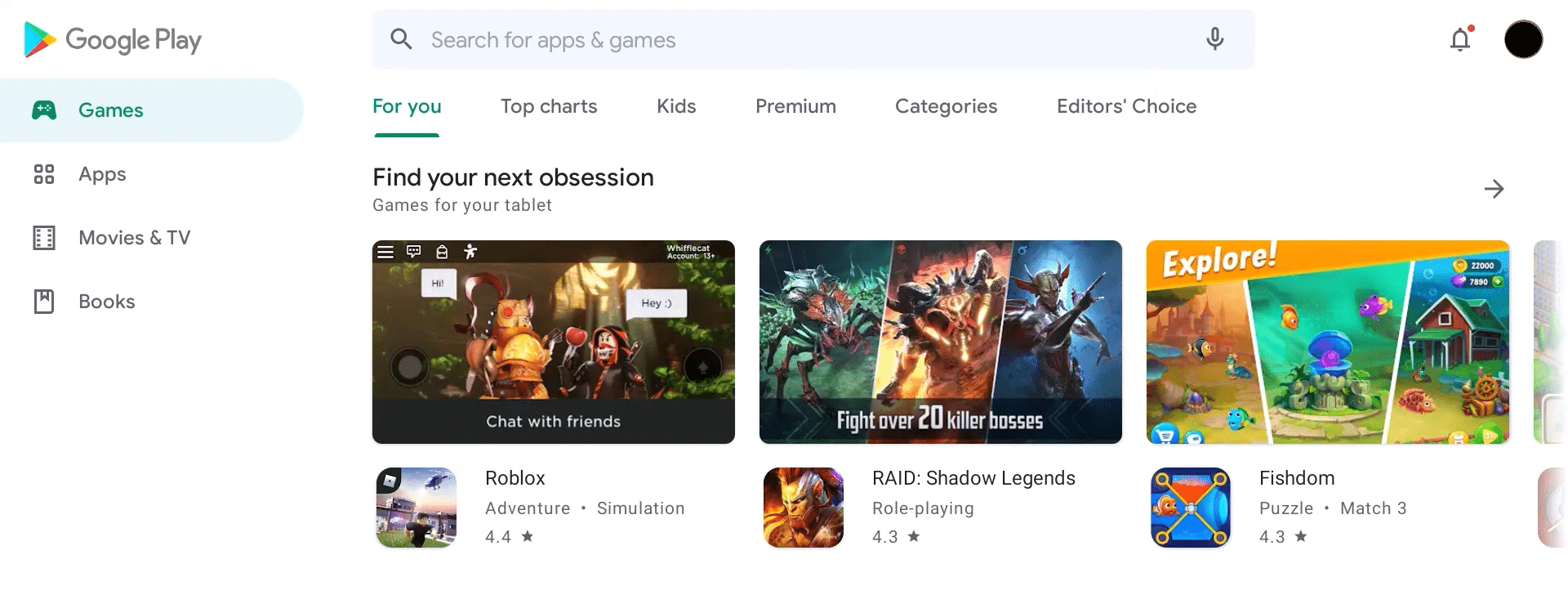
2. Cari aplikasi Simply Unroot di bilah pencarian dan klik tombol Instal untuk menginstal aplikasi Simply Unroot di kotak TV Android Anda.
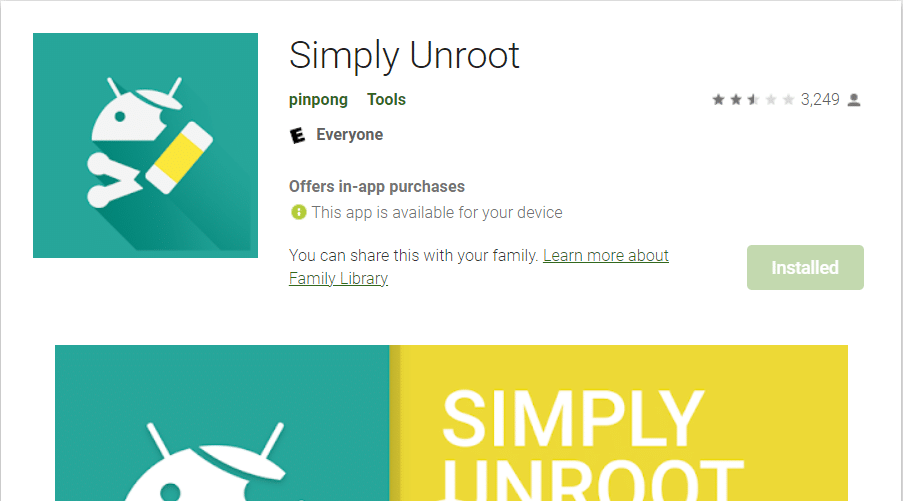
3. Luncurkan aplikasi Simply Unroot dan berikan izin root aplikasi yang diperlukan pada jendela izin.
4. Klik tombol unRoot untuk mencabut kotak Android TV dan kemudian, Nyalakan ulang perangkat untuk mengatur perubahan.
Baca Juga: Cara Root Ponsel Android
2. SuperSU
Pilihan yang bagus untuk menginstal aplikasi unrooting kotak TV Android adalah aplikasi SuperSU. Ini adalah aplikasi gratis dan memiliki Antarmuka Pengguna yang sederhana. Karenanya, Anda dapat membatalkan root perangkat dalam beberapa langkah.
1. Gunakan kabel USB untuk menghubungkan kotak TV Android ke TV Anda dan buka Google Play Store .
2. Cari aplikasi SuperSU di bilah pencarian dan klik tombol Instal untuk menginstal aplikasi di kotak TV Android Anda.
3. Luncurkan aplikasi SuperSU dan klik pada tab PENGATURAN aplikasi dan pilih opsi Unroot penuh pada halaman pengaturan.
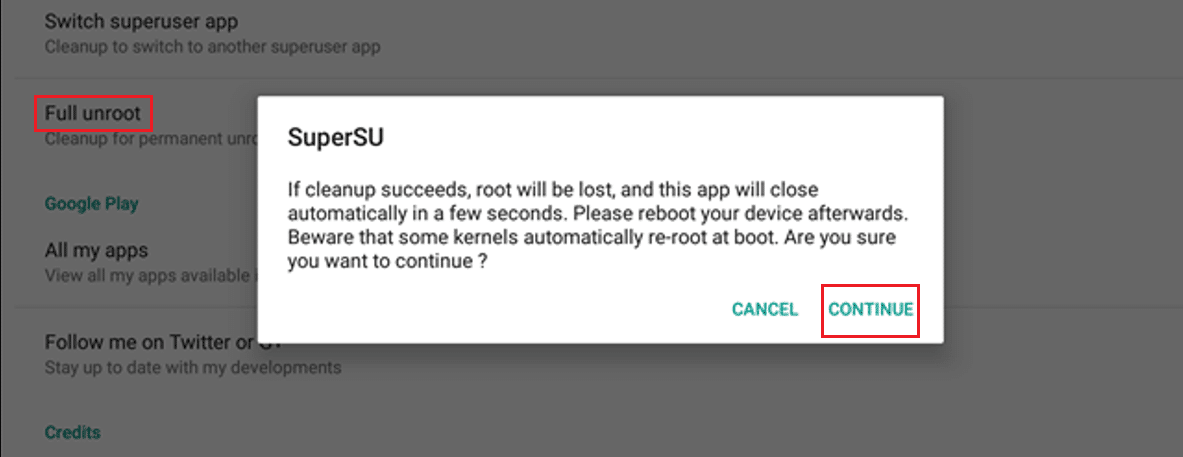
4. Klik tombol Ya pada jendela konfirmasi pesan pop untuk melanjutkan dan kotak TV Android akan boot.
5. Setelah Restart, Anda dapat melihat bahwa aplikasi SuperSU tidak diinstal pada perangkat Anda.

3. Terminal Emulator
Aplikasi pilihan kedua untuk mencabut kotak Android TV adalah aplikasi Terminal Emulator. Anda hanya perlu menjalankan beberapa perintah yang disebutkan di bagian ini untuk membantu Anda mencabut perangkat.
1. Gunakan kabel USB untuk menghubungkan kotak TV Android ke PC Anda dan luncurkan Google Play Store .
2. Cari Terminal Emulator untuk aplikasi Android di bilah pencarian dan klik tombol Instal untuk menginstal aplikasi Terminal Emulator di kotak TV Android Anda.
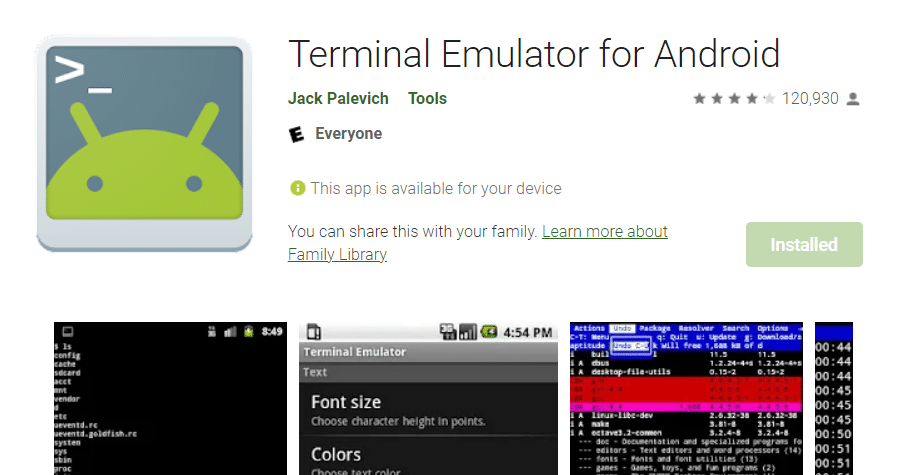
3. Luncurkan aplikasi emulator terminal dan ketik su di jendela Command Prompt aplikasi untuk mengaktifkan root.
4. Pasang direktori sistem untuk mengaktifkan fungsi baca dan tulis dengan mengetikkan perintah mount –o remount,rw/system di jendela.
5. Sekarang ubah direktori aplikasi dengan memasukkan perintah cd/ system/ app/ di jendela.
6. Untuk unrooting, ketik perintah sebagai mv Superuser.. untuk memindahkan direktori Superuser, lalu Reboot kotak Android TV.
Baca Juga: 15 Alasan Melakukan Root pada Ponsel Android Anda
Langkah II: Unduh ES File Manager
Jika Anda merasa tidak nyaman menggunakan aplikasi pihak ketiga untuk menghapus kotak TV Android, Anda dapat mencoba menginstal aplikasi File Manager, namun opsi ini sedikit solusi. Aplikasi ini akan memberi Anda akses lengkap ke file di direktori Sistem dan Anda perlu menghapus file yang terkait dengan fungsi rooting. Mirip dengan opsi sebelumnya, Anda tidak perlu mengautentikasi aplikasi karena kotak TV Android sudah di-root.
1. Gunakan kabel USB untuk menghubungkan kotak TV Android ke TV Anda dan luncurkan aplikasi Google Play Store .
2. Cari aplikasi ES File Explorer File Manager di bilah pencarian dan klik tombol Install untuk menginstal aplikasi ES File Manager di kotak TV Android Anda.
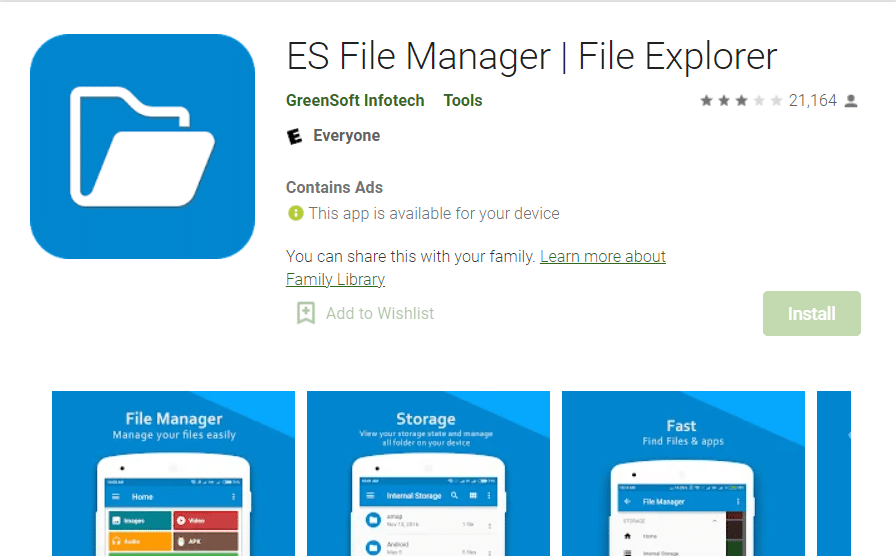
3. Luncurkan aplikasi Es File Explorer File Manager dan buka file di direktori /system/ .
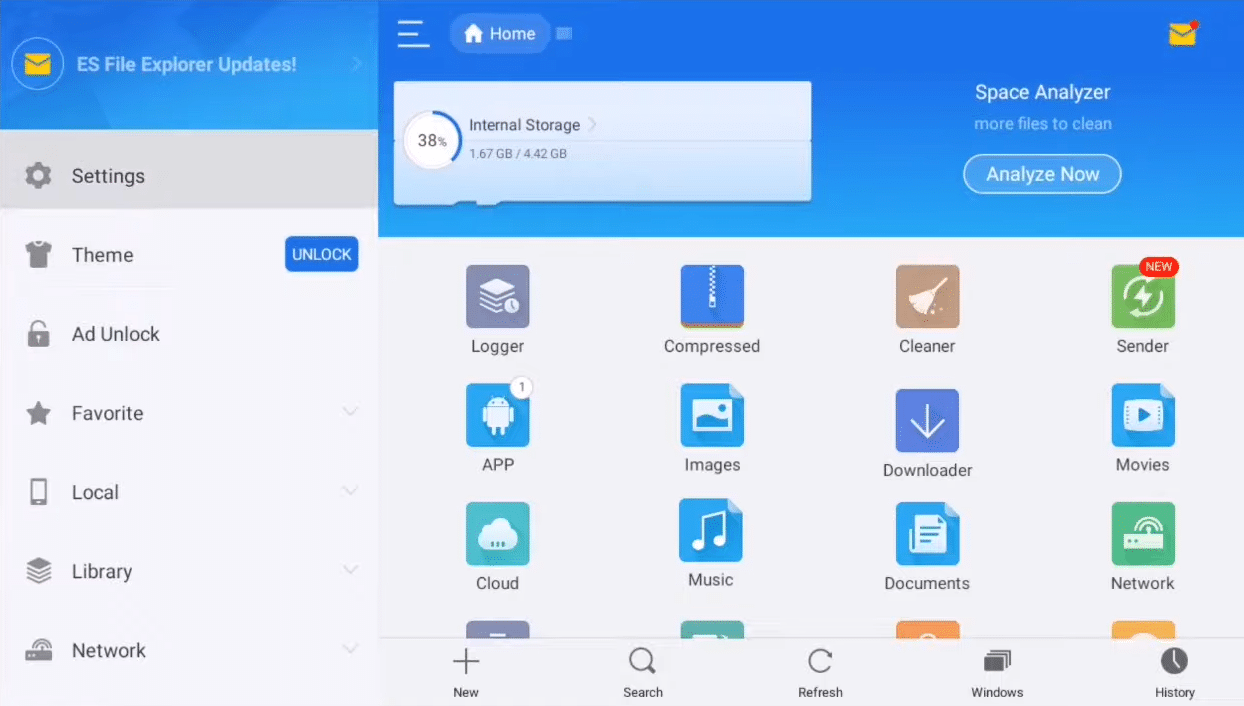
4. Buka /system/bin dan hapus file su di folder tersebut.
5. Selanjutnya buka /system/xbin dan hapus file daemon_su yang ada di folder tersebut.
6. Pada folder sistem, pilih aplikasi dan hapus instalan aplikasi yang telah Anda instal untuk me-rooting kotak TV Android.
7. Hapus juga file instalasi seperti superuser.apk di folder sistem.
8. Terakhir, restart kotak Android TV .
Pertanyaan yang Sering Diajukan (FAQ)
Q1. Apakah aman untuk mencopot kotak TV Android setelah me-rootingnya?
Jwb. Benar-benar aman untuk mencabut kotak TV Android kapan saja setelah Anda melakukan root pada perangkat Anda. Menggunakan kotak TV Android yang tidak di-root lebih baik daripada menggunakan perangkat yang di-rooting.
Q2. Apakah ada proses otentikasi untuk menginstal aplikasi untuk menghapus kotak TV Android?
Jwb. Jika Anda mencoba untuk mencabut kotak TV Android yang di-rooting, Anda dapat dengan mudah menginstal aplikasi untuk mencabut perangkat tanpa masalah apa pun. Anda tidak perlu mengautentikasi aplikasi secara eksplisit karena perangkat sudah di-root.
Direkomendasikan:
- Perbaiki WhatsApp Terakhir Terlihat Tidak Ditampilkan di Android
- Cara Root Android TV Box
- 13 Kotak TV Android Murah Terbaik
- Cara Mentransmisikan Waktu Popcorn ke Smart TV
Berbagai opsi untuk menghapus kotak TV Android dibahas dalam artikel ini. Jika Anda ingin unroot kotak Android, Anda dapat mengikuti langkah-langkah yang disebutkan dalam artikel ini. Pertimbangkan untuk merekomendasikan artikel ini jika Anda mengenal seseorang yang mencari solusi untuk mencopot kotak TV Android. Juga, jika Anda memiliki saran atau pertanyaan yang menurut Anda harus disampaikan kepada kami, silakan sampaikan di bagian komentar.
